Bluetooth-adapter voor computer. Hoe te kiezen?
Ik heb lang over dit artikel nagedacht en het toen uitgesteld, maar nu besloot ik het te schrijven. Ik heb zelfs speciaal een Bluetooth-adapter gekocht om alles te controleren en het nuttigste artikel voor te bereiden. Zoals je misschien uit de naam kunt raden, zal ik je in dit artikel vertellen over Bluetooth-adapters voor computers. We zullen ontdekken waarvoor ze zijn, wat ze zijn, hoe ze moeten kiezen, aansluiten en gebruiken.
Wat is Bluetooth, ik denk dat ik alles weet. Het is voldoende om te weten dat dit een draadloze technologie is voor het uitwisselen van gegevens tussen verschillende apparaten over korte afstanden. Tegenwoordig is de Bluetooth-module in een groot aantal verschillende apparaten ingebouwd. Het is te vinden in bijna elke telefoon, tablet, laptop. Er zijn ook veel apparaten die Bluetooth-connectiviteit ondersteunen. Dit zijn printers, koptelefoons, joysticks, muizen, etc.
En als in laptops deze draadloze module in de fabriek is ingebouwd (met uitzondering van sommige modellen, meestal oude), en het eenvoudig genoeg is om hem aan te zetten (zie hoe je Bluetooth op een laptop aanzet) en kan worden gebruikt, dan is er op stationaire computers geen Bluetooth. Nogmaals, behalve in de gevallen waarin je een moederbord hebt met een geïntegreerde Bluetooth-module, of het werd apart geïnstalleerd bij het monteren van de systeemeenheid.
Het is belangrijk om te begrijpen dat dit niet alleen een stuurprogramma is, of een programma dat van internet kan worden gedownload en dat alles zal werken (zoals veel mensen denken). Het is een apart apparaat (module).
Om te controleren of er Bluetooth op uw computer is, gaat u naar de apparaatbeheerder en kijkt u of er een overeenkomstige adapter is in een apart gedeelte of in het gedeelte "Netwerkadapters".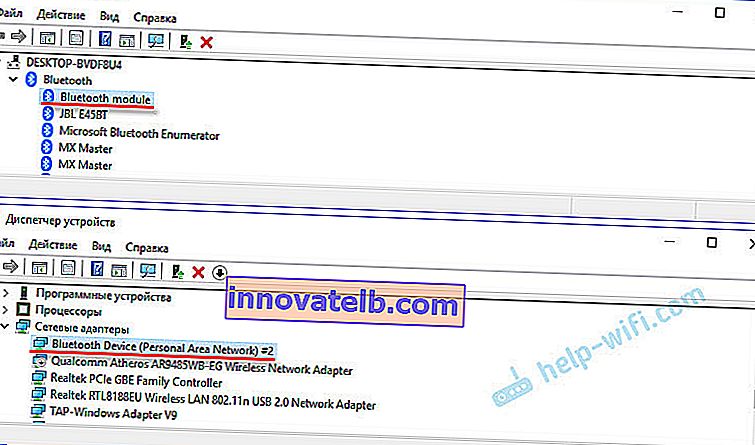
Zelden, maar er zijn momenten dat deze adapter niet in de apparaatbeheerder staat, maar wel in de computer. De driver is gewoon niet geïnstalleerd. In dat geval moeten er onbekende apparaten zijn. Of "Bluetooth-randapparatuur" op het tabblad "Andere apparaten".
Het lijkt mij dat als je computer Bluetooth had, je er zeker van zou zijn. Ik denk niet dat hij dat is. En vandaar de vraag: "wat te doen als de computer geen bluetooth heeft, maar je het wel nodig hebt?"
De oplossing is heel eenvoudig: een externe USB Bluetooth-adapter kiezen en kopen. Er zijn ook PCI-adapters die in de systeemeenheid zijn aangesloten, in een PCI-sleuf op het moederbord. Maar er zijn er niet veel op de markt en ze zijn meestal gekoppeld aan een wifi-module.
Waarom heb je Bluetooth-adapters nodig voor een pc en wat zijn dat?
Nadat we een dergelijke adapter hebben aangeschaft en op een computer hebben aangesloten, kunnen we er via Bluetooth verschillende apparaten op aansluiten. Dit zijn muizen, toetsenborden, koptelefoons, headsets, joysticks (inclusief DualShock en Xbox Wireless Controller), printers, speakers, camera's etc. Je kunt ook bestanden uitwisselen met andere computers, laptops, smartphones en tablets. Het op deze manier overbrengen van bestanden is echter niet erg handig.
In feite is dit het aansluiten van randapparatuur zonder kabels. Op die manier is het veel handiger. Neem dezelfde koptelefoon. Als u ze via Bluetooth met een computer verbindt, kunt u zich vrij door de kamer of zelfs door het appartement bewegen en naar muziek luisteren. En met de kabel werkt het niet. Of door een headset aan te sluiten, communiceer je via Skype en hoef je zelf niet bij de computer te zitten.
De meest populaire, goedkope en wijdverbreide zijn USB-adapters. Ze zien eruit als een gewone flashdrive. Er zijn hele kleine die geweldig zijn voor zowel pc's als laptops. Voor mijn computer heb ik een van deze adapters gekocht - Grand-X Bluetooth 4.0. Het ziet er zo uit:

En er zijn ook deze:

Zoals u kunt zien, zijn er opties met externe antennes. Antenne zorgt voor een sterker signaal en een stabielere verbinding.
Er zijn veel van deze adapters op de markt. Een bijzonder groot aantal daarvan is te vinden in Chinese online winkels. Maar ik raad je toch aan om die adapters te kopen die aan onze markt zijn bevestigd. Van minder bekende fabrikanten. We zullen later in dit artikel bespreken hoe u de juiste Bluetooth-adapter voor uw pc kiest.
Een Bluetooth-adapter voor uw computer kiezen
U kunt nu een nieuw tabblad in uw browser openen en een selectie Bluetooth-adapters bekijken in een populaire online winkel. Ik denk dat je meteen zult zien dat de prijs ervoor heel anders is. Er zijn zowel zeer goedkope als dure modellen. En dat is het niet alleen. De prijs is in dit geval niet alleen afhankelijk van het merk, maar ook van de kenmerken en mogelijkheden van de adapter zelf.
Bij het kiezen van een Bluetooth-adapter raad ik u aan om te navigeren op de volgende parameters:
- Hardwareversie of alleen bluetooth-versie. Dit is de belangrijkste parameter. Op dit moment is de nieuwste versie 5.0. Maar nu zijn alle adapters voornamelijk te koop vanaf versie 2.0 tot 4.1. De versie wordt vaak aangegeven in de naam van de adapter zelf. Bijvoorbeeld: Grand-X Bluetooth 4.0... Of in de kenmerken. Wat is het punt? Hoe nieuwer de versie, hoe beter. Hogere transmissiesnelheid, compatibiliteit tussen apparaten, verbindingsstabiliteit, lager stroomverbruik (niet erg relevant in het geval van een pc, maar toch). Dus ik raad aan om adapters van versie 4.0 en hoger te nemen. Voor de prijs zullen ze duurder zijn dan dezelfde versie 2.0. Als u recensies leest voor een versie 2.0-adapter, kunt u zien dat er veel problemen optreden bij het aansluiten van apparaten die versie 4.0, 4.1 ondersteunen. Diverse vertragingen, kort bereik, slecht geluid, cutoffs, etc.
- Verbindingsinterface. Dit is waar ik al over schreef. In principe zijn alle adapters aangesloten via USB 2.0. Ik denk dat je precies dit gaat kopen. Voor een computer kun je ook een adapter met een PCI-interface vinden. Maar ik heb ze niet in de uitverkoop gezien en de installatie daar is moeilijker. Het is noodzakelijk om de systeemeenheid te demonteren. Het is gemakkelijker om USB te kopen en het niet uit te vinden.
- Klasse. Alles is hier eenvoudig. Het bereik (afstand tussen apparaten) wordt bepaald afhankelijk van de Bluetooth-klasse. Grade 3-1 meter, Grade 2-10 meter, Grade 1-100 meter. Ik heb een eersteklas adapter, maar het bereik is 50 meter. En in reële omstandigheden zal het 10-20 meter zijn. Afhankelijk van obstakels, interferentie en andere factoren. Modellen met een externe antenne hebben mogelijk een groter bereik.
- Profielondersteuning.Het is een verzameling verschillende functies en mogelijkheden. Om ervoor te zorgen dat twee Bluetooth-apparaten verbinding kunnen maken en werken, moeten ze een specifiek profiel ondersteunen. Er zijn veel van deze profielen. Neem bijvoorbeeld het populairste headsetprofiel (HSP). Het wordt gebruikt om geluid over te brengen (mono, voornamelijk naar headsets). Dat wil zeggen, als uw Bluetooth-adapter dit profiel niet ondersteunt, maakt u geen verbinding met de headset. Een ander populair profiel is A2DP. Het is verantwoordelijk voor de overdracht van stereogeluid (de kwaliteit is veel beter dan HSP). Met een inbelprofiel kunt u bijvoorbeeld uw computer via Bluetooth met internet verbinden. En als u het internet wilt verspreiden, heeft u ondersteuning nodig voor het LAN-toegangsprofiel. Het is niet altijd mogelijk om een lijst met ondersteunde profielen te vinden in de specificaties voor een specifieke adapter. Maar maak je geen zorgen.Bijna alle adapters ondersteunen de meest populaire en noodzakelijke profielen die u mogelijk nodig hebt om een breed scala aan apparaten aan te sluiten.
Hier is een foto van de kenmerken van mijn adapter:

Laat u leiden door de parameters waarover ik hierboven schreef. Ik denk dat deze informatie voldoende is om een normale en geschikte Bluetooth-adapter voor uw computer te kiezen.
Nog een paar tips voor het kiezen en specifieke modellen
Het belangrijkste is om niet te haasten. Lees de recensies. Onderzoek de kenmerken. Ik raad je ook af om de goedkoopste adapters te kopen. Zeker als je een adapter nodig hebt voor het aansluiten van een goede bluetooth koptelefoon, voor het overzetten van bestanden, het aansluiten van een joystick, etc. Ze zijn niet alleen van slechte kwaliteit, maar ook van een verouderde versie. Ja, ze kunnen veel goedkoper zijn. Maar het is mogelijk dat u het later gewoon weggooit of naar de winkel gaat.
Bijvoorbeeld de STlab B-122 adapter. Het kost slechts iets meer dan twee dollar (en dit is in onze winkels). Maar er is Bluetooth-versie 2.0 met ondersteuning voor spraakmodus en een heleboel verschillende problemen bij het verbinden met andere apparaten. Ja, het zal werken, maar niet voor alle taken. Mogelijk moet u ook sleutelen aan het vinden van geschikte stuurprogramma's. Ik raad helemaal niet aan om zulke goedkope adapters te kopen. En neem geen versie 2.0.
Degene die ik heb gekozen - Grand-X Bluetooth 4.0 (BT40G), kost bijna $ 9. Maar er is al een versie van Bluetooth 4.0, eersteklas en goede recensies. Er zijn zelfs duurdere modellen. Bijvoorbeeld Trust 4.0 Bluetooth-adapter. En goedkopere - F&D BD-10 en STlab 4.0 (B-421). Als u gewend bent om meer populaire bedrijven te vertrouwen, kunt u de ASUS USB-BT400 bekijken.
Hoe gebruik je de adapter?
Sluit hem gewoon aan op de USB-poort van uw computer.

En als je geluk hebt (zoals ik), herkent Windows automatisch de Bluetooth-adapter en kun je de apparaten direct verbinden. In mijn geval was Windows 10 geïnstalleerd. De adapter van Grand-X werd onmiddellijk gedetecteerd en verscheen in de apparaatbeheerder.

En het "Bluetooth" -pictogram verscheen op de meldingsbalk. Door erop te klikken, kunt u nieuwe apparaten toevoegen, een bestand verzenden / ontvangen, instellingen openen, enz.

Het is duidelijk dat dit, afhankelijk van de adapter en het besturingssysteem dat op de computer is geïnstalleerd, mogelijk niet automatisch wordt gedetecteerd. En je moet de driver handmatig installeren. Maar de adapter wordt meestal geleverd met een schijf. Als de stuurprogramma's van de schijf niet werken, moet u ze op internet zoeken. Het is raadzaam om te downloaden van de officiële website van de fabrikant. Toegegeven, dit is niet altijd mogelijk.
Als je al een adapter hebt, deze hebt aangesloten en alles werkt, dan kan het artikel over het aansluiten van een Bluetooth-koptelefoon op een computer of laptop in Windows 10 van pas komen. Aan de hand van dit voorbeeld kun je zien hoe je Bluetooth-apparaten kunt verbinden met een computer waarop Windows 10 is geïnstalleerd.
Ik hoor graag van je in de comments. Schrijf, mijn artikel kwam goed van pas of niet. Misschien heb ik iets gemist en moet ik het aanvullen. Succes!